发布时间:2022-07-30 22:10:41来源:JQDEMO.COM
Win11系统如何一键进行重装 一键重装Win11教程,许多用户正在使用微软推出的新产品Win11操作系统,想重新安装,想知道如何重新安装系统?对于一些不能安装的用户不知道该做什么,什么适合小白人安装?系统的家庭安装大师为用户提供了一个新的Win11一键安装功能为用户创建了一个非常方便的一键重装系统软件,可以让您免费升级到Win11系统,安装顺畅使用简单,让您享受全新的系统服务,与小编一起来看看吧!
系统之家装机大师一键重装Win11教程:
首先,下载【系统之家安装大师】进入工具后,工具会自动检测到当前计算机系统的相关信息,点击下一步。

进入界面后,用户可以自由选择系统安装。在这里,小编演示了一下Win11安装,所以选择是Win11.注意:灰色按钮表示当前硬件或分区格式不支持该系统的安装。

选好系统后,等待PE下载数据和系统。
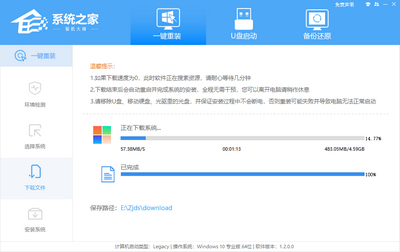
下载后,系统会自动重启系统。

重新启动系统后,计算机将进入启动项选项。此时,我们选择【XTZJ_Win10_PE】回车。

进入后,系统会自动备份还原,等待完成。

完成系统备份后,将重新启动,自动进入系统安装界面,等待系统安装完成!

谢谢收看,更多精彩的教程请注意JQ下载站!

小小指挥官2无限金币版
50.88MB | 模拟塔防

末日生存2049
162MB | 动作格斗

吃汉堡然后跑(Eat and Run)
40MB | 休闲益智

千万小心
114MB | 动作格斗

文字魔兽
18MB | 动作格斗

皮卡车驾驶模拟器内置菜单版
未知 | 模拟塔防

魔法世界生存战争
75.64MB | 角色扮演

直升机模拟专业版中文版
105.44MB | 挂机养成

怪物防御射击
105MB | 休闲益智

疯狂决战
未知 | 动作格斗

狙神荣耀手游
161.3M | 枪战射击

致命格斗王者
未知 | 动作格斗

怒火街头中文版
未知 | 动作格斗

迫击炮战争
未知 | 模拟塔防

公路骑手正版
未知 | 体育竞技

代号JUMP正式服
未知 | 动作格斗

2023-04-18
云闪付怎么缴纳电费 缴纳电费方法介绍
快影如何设置封面 设置封面方法讲解
哔哩哔哩动态视频自动播放怎么关掉 动态视频自动播放关掉方法
QQ音乐怎么设置禅定模式 设置禅定模式方法介绍
保密观在哪设置单位 设置单位方法介绍
华为Mate50云备份如何删除 云备份删除方法介绍
七猫免费小说系统权限如何设置 系统权限设置方法
oppoa55如何开启应用分屏 开启应用分屏方法介绍
红米k30给应用加锁怎么设置 设置k30给应用加锁方法分享